Доброго времени суток, дорогие читатели. Вы наверняка встречали записи или видеодорожки, в которых звук периодически замедлялся или ускорялся. На самом деле – это достаточно популярная практика, используемая как блоггерами, так и звукорями. И в сегодняшней статье мы расскажем вам, как добиться такого эффекта в Adobe Audition.
Итак, для того, чтобы перейти в эффекты настройки скорости звука, вам нужно будет выбрать, на верхней панели, вкладку «Effects». В открывшейся табличке выберите пункт «Time and Pitch», а в еще одной табличке выберите «Stretch and Pitch process».
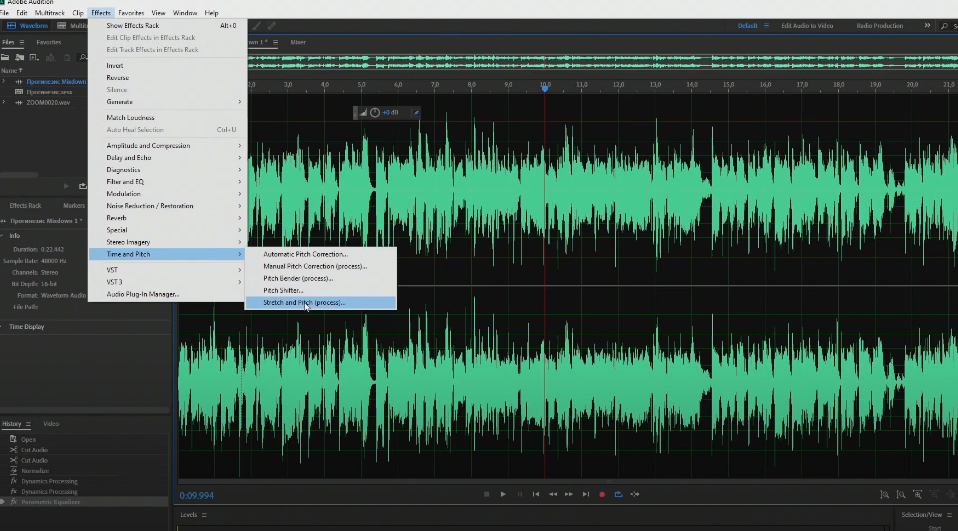
После этого у вас откроется табличка, в которой и будут настройки скорости. Обратите внимание на ползунок внизу, где Stretch. 100% — Это нормальная скорость воспроизведения вашего звука.

Вы охренеете чего творят нейросети со звуком…
Чем ниже будет значение – тем быстрее будет воспроизводиться запись. Соответственно, чем больше будет показатель на ползунке, тем медленнее звук будет воспроизводиться, т.е. вы получите тот самый эффект замедления голоса или записи в целом.
Собственно, вам всего-то и нужно будет, что выбрать нужное значение на ползунке, а после нажать на «Apply», дабы принять все изменения, а после экспортировать ваш файл в нужную папку на вашем компьютере.
На этом мы прощаемся с вами, всем удачи и до новых встреч.
Источник: adobeuroki.ru
Как замедлить звук
Если вы только начали сочинять или играть музыку с помощью компьютера, вам, возможно, не раз придется столкнуться с необходимостью замедлить тот или иной отрывок музыкальной композиции или звук. Вы можете замедлять музыку путем растягивания звуковых волн, изменения высоты звучания либо редактирования скорости воспроизведения. С этими задачами могут справиться так называемые аудио-редакторы, или компьютерные программы, созданные для редактирования цифровых звуковых файлов.

Статьи по теме:
- Как замедлить звук
- Как изменить скорость воспроизведения
- Как замедлить музыку
Вам понадобится
- Композиция или музыкальный отрывок, которые нужно замедлить. Компьютер с аудио-редактором или диджейские вертушки.
Инструкция
Установите любой аудио-редактор. Запустите его и откройте тот трек, часть которого хотите замедлить. Выделите нужный отрезок звуковой волны, поставив курсор в начало отрезка, зажав левую кнопку мыши и протащив ее до конца отрезка. Это может быть целая песня, гитарное соло, пятисекундная барабанная сбивка или любой другой фрагмент.
Как Сделать Идеальный Звук В Видео? | Nvidia RTX Voice БЕЗ RTX | Как Убрать Шум Микрофона
Скопируйте выделенную часть в новую сессию (новый файл) вашего аудио-редактора. В меню выберите опцию “Растянуть” и введите большее, чем в оригинале, значение времени. В случае, если у вашего аудио-редактора нет подобной опции, вы можете отредактировать питч (высоту звука) и ввести более низкое значение. Более высокое значение питча ускоряет воспроизведение, более низкое – замедляет.
Проиграйте измененный отрывок. Если скорость вас не устраивает, отмените предыдущее действие и отредактируйте фрагмент еще раз, до тех пор, пока скорость не станет подходящей.
Если у вас есть диджейские вертушки, то замедлить композицию можно и без использования компьютера. Поставьте диск или пластинку в проигрыватель и отрегулируйте скорость воспроизведения. Если скорость уже на минимуме, потяните вниз регулятор питча. Чтобы ускорить воспроизведение, потяните ручку питча вверх.
Источник: www.kakprosto.ru
Программы для замедления музыки

Если возникают ситуации, в которых необходимо изменить скорость музыкального произведения, например, вставить замедленный или ускоренный фрагмент аудиофайла в видео, то лучше воспользоваться специальными программами. При этом важно, чтобы выбранный софт менял только скорость воспроизведения, а не само звучание.
Все существующие программы можно поделить на две группы:
• Полноценные музыкальные редакторы;
• Занимающиеся только замедлением и ничем другим.
В данном обзоре вы познакомитесь с лучшими программными продуктами данного направления.
Amazing Slow Downer
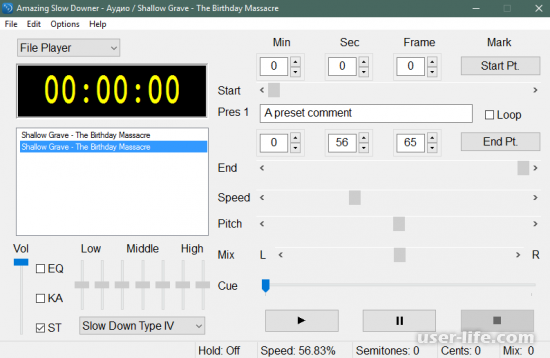
Программа занимается только замедлением музыкального произведения. При этом качество звучания не страдает. Дополнительные возможности:
• Наличие частотного фильтра;
• Удаление голоса из песни;
• Регулирование тона и так далее.
Программа очень простая в освоение и требует дополнительных знаний. Минус – отсутствие русского языка и покупка лицензии для пользования ею без ограничений.
Samplitude
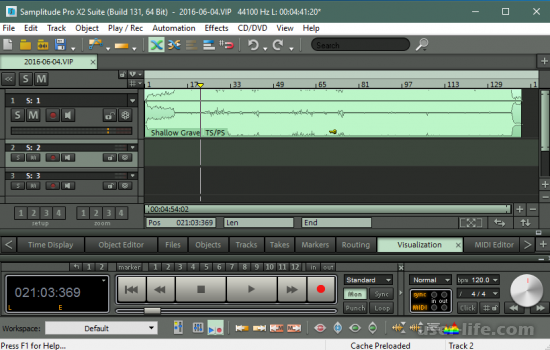
Это универсальная программа, при помощи которой можно создавать музыкальные произведения, заниматься ремиксами на песни и просто изменять музыкальные файлы. В программе имеются синтезаторы, можно записывать инструменты и вокал, заниматься наложением эффектов и пользоваться микшером для сведения треков.
Кроме того Самплитуд имеет возможность изменять темп музыкального произведения, не затрагивая звучания. Так как программа предназначена для профессионально использования, новичкам в ней разобраться будет сложно. Но справиться с замедлением звучания вполне возможно. Программа распространяется на платной основе.
Audacity
